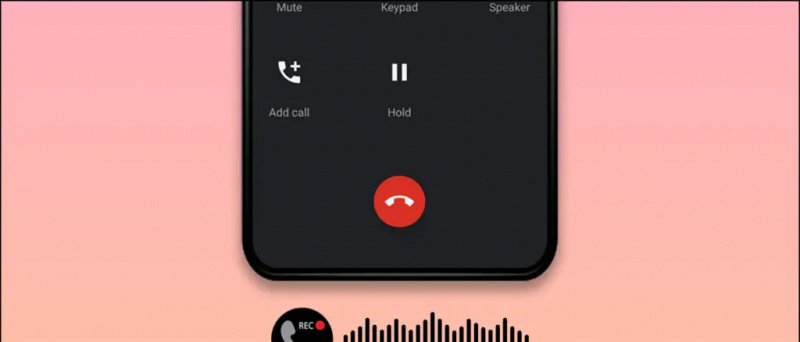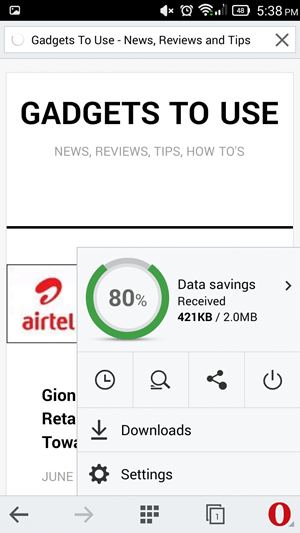Када се пријавимо на веб локацију, „сачувај лозинку?“ У Цхроме-у То је зато што Гоогле Цхроме има уграђени менаџер лозинки који вам помаже да управљате свим својим лозинкама. Али понекад када користите туђи уређај и не желите да сачувате детаље за пријаву, такви искачући прозори „сачувај лозинку“ могу бити досадни. Ево како можете да онемогућите искачући прозор са лозинком у Цхроме-у.
Такође прочитајте Како уклонити лозинку за спремање из Гоогле Цхроме-а
Онемогућите „сачувај лозинку“ у Цхроме-у
Када их видите, можете онемогућити овај искачући прозор за спремање лозинке за све веб локације један по један или можете то учинити одједном. Разговарајмо детаљно о две методе.
1. Затворите за сваку веб локацију коју посетите
Пре свега, можете га искључити за сваку веб локацију када посећујете одређену веб локацију. Кад год се пријавите на веб локацију, Цхроме приказује искачући прозор са „Сачувај лозинку“? Порука пружа још две опције - „Сачувај“ и „Никада“.
како уклонити слику са гоогле профила

Додирните „Никад“ и то је то. Сада Гоогле Цхроме никада неће тражити да сачувате лозинку на тој веб локацији. Међутим, овај метод није трајно решење, па ћемо вам рећи фиксно решење у којем га можете онемогућити за све веб локације.
2. Онемогућите „сачувај лозинку“ за све веб локације
Овде објашњавамо како да онемогућите ову функцију у Цхроме-у за Виндовс, Мац, Андроид и иПхоне. Кораци се мало разликују за сваки од њих.
на радној површини
Скочни прозор „Сачувај лозинку“ за све веб локације можете да онемогућите у подешавањима Цхроме-а и Виндовс-а и Мац-а. Овако:
Отворите Цхроме на рачунару, кликните на икону профила на десној страни траке са алаткама.

да ли зум користи много података
Кликните на дугме за лозинку (икона кључа) испод вашег имејла и идите на страницу са лозинком у подешавањима.
Овде ћете видети опцију „сачувај лозинку“, пребаците се поред ње и затворите је.

Гоогле Цхроме више никада неће тражити да сачувате лозинку и ово ће онемогућити искачуће прозоре за све веб локације. Сачуване лозинке у Цхроме-у ће, међутим, бити заштићене.
На андроиду
На Андроиду се искачући прозор „Сачувај лозинку“ појављује у дну екрана. Овде се поново може искључити из Подешавања. Хајде да знамо како:
како инсталирати звукове обавештења на андроид

- Отворите апликацију Цхроме на Андроиду и додирните икону са три тачке на горњој траци са алаткама.
- Идите на „Лозинка“ и онемогућите прекидач поред опције „Сачувај лозинку“.
- Цхроме ће сада престати да тражи да сачувате корисничка имена и лозинке на телефону.
на иПхоне / иПад
Кораци за онемогућавање искачућег прозора за спремање лозинке различити су за иПхоне и иПад. Ево како то можете учинити тамо:
како да уклоните своју слику Гоогле профила
Отворите апликацију Цхроме и додирните икону менија са три тачке у доњем десном углу. Додирните „Подешавања“, идите на „Лозинка“ и затворите опцију „Сачувај лозинку“.
Шта се дешава када сачувате лозинку у Цхроме-у?
Када сачувате лозинку за нову веб локацију, веб прегледач ће сачувати ваше корисничко име и лозинку. Поред тога, биће синхронизован и између уређаја који су повезани са Гоогле налогом пријављеним у Цхроме.
Ово су неки савети како бисте заштитили своје податке за пријаву од цурења. Можете да зауставите Гоогле Цхроме помоћу било ког метода за чување лозинке. Пассворд Манагер у Цхроме-у је иначе сјајна функција која нам сада омогућава да то проверимо Без обзира да ли је ваша лозинка процурила или не ।
Пратите још оваквих савета и трикова!
Фацебоок Бок БокТакође нас можете пратити за тренутне техничке вести на Гоогле вести или за савете и трикове, прегледе паметних телефона и уређаја, придружите се ГадгетсТоУсе Телеграм Гроуп или се претплатите на најновије видео снимке са прегледом ГадгетсТоУсе ИоуТубе Цханнел.